芦笋录屏最新版是一款专业实用的电脑录屏软件。芦笋录屏官方版支持同时录制人像、声音、屏幕,支持自由调整画面位置大小,画质清晰,并能够保存各种格式的视频文件。芦笋录屏软件支持设置视频的访问密码,避免隐私视频被别人看到,使用起来也很简单。
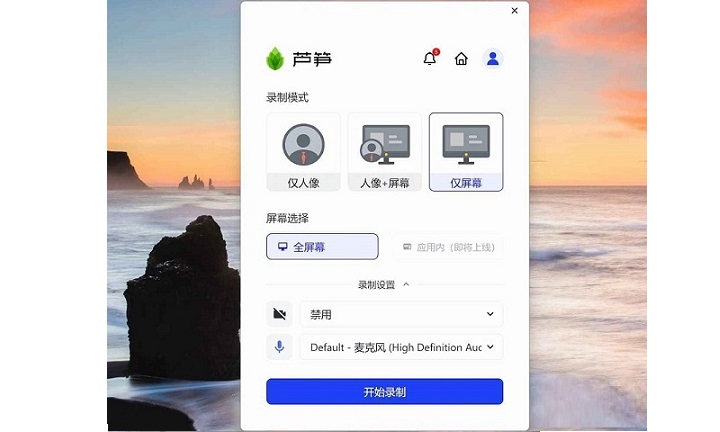

芦笋录屏
最新版 v1.5.4人工检测,安全无毒
65.82MB
简体
WinAll
屏幕录像
126次
2023-11-28
29
软件介绍
芦笋录屏最新版是一款专业实用的电脑录屏软件。芦笋录屏官方版支持同时录制人像、声音、屏幕,支持自由调整画面位置大小,画质清晰,并能够保存各种格式的视频文件。芦笋录屏软件支持设置视频的访问密码,避免隐私视频被别人看到,使用起来也很简单。
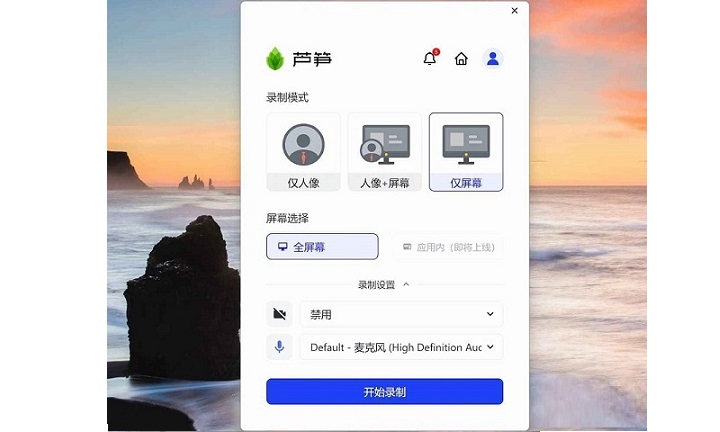
软件特色
快速录制人像、屏幕
支持同时录制人像、声音、屏幕
自由调整画面位置大小
美颜加持,呈现完美人像
一键分享、花样互动
完成录制,一键复制链接,即可分享到任何地方
随处观看,随时互动,在芦笋时间轴“帧”时评论

软件功能
1、无需重复表达
苦于经常对不同的人、同一件事,需要重复表达同一观点。
2、信息维度更丰富
沟通中,仅靠文字、图片难以描述清楚。
3、异步沟通更高效
成员时间难协调,无需约会,即刻共享同一信息,传递更多想法。
4、信息更具表现力
文档冷冰冰,通过演示讲解录屏,传递更有表现力的视频信息。
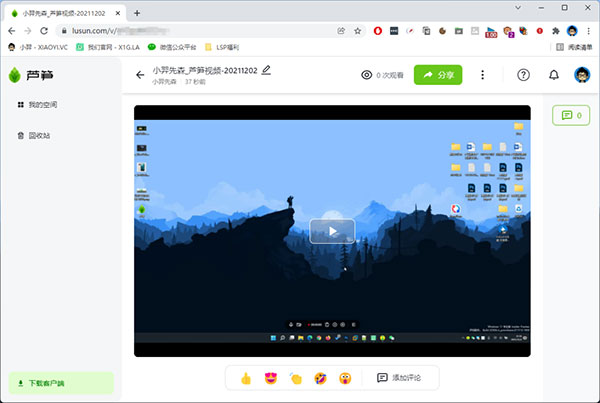
使用方法
1、选择录制模式,想要做真人出镜的就选择人像+屏幕;设置下要录制的区域,可以选择全屏幕,或者自定义一个区域;摄像头、麦克风及声音根据电脑配置情况选择一个合适的参数。设置完成后点击开始录制,基础版能够录制30分钟,一般情况下录制微课足够了。
2、屏幕倒计时321后,视频录制开始,同时会出现一个控制条,可以进行停止录制、关闭摄像头、关闭声音、删除等操作。
此时,把PPT打开,可以发现头像和PPT录制在一个画面中,可以根据需要将头像移动到合适的位置。
3、结束录制后,网页中会出现录制的视频,点击视频剪辑,可以快速进入视频编辑页面,可以使用分割去除掉不需要的片段,编辑结束后点击保存。
4、点击分享可以进行扫码分享或者以链接方式分享视频给好友。
5、如果需要下载,点击分享右边的三个点按钮,在弹出的窗口中选择下载即可。
小编寄语
芦笋录屏是一款非常实用的屏幕录像软件,深受用户喜爱,广受好评。飞速下载站还提供其他屏幕录像软件下载,如Free Screen Recorder,福昕录屏大师,win10录屏软件,有需要的同学快点击下载吧!

电脑录屏软件
v2.1 / 120MB
7.9K 397 2025-02-19

强大的视频处理软件
官方版 v19.0.3.4809 / 120MB
6.9K 347 2023-10-20

视频录制直播软件
5.3.7官方版 / 120MB
5.4K 271 2025-05-27
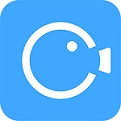
屏幕录像工具
电脑版 v3.6.6.2 / 120MB
818 45 2025-02-25
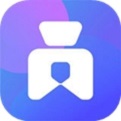
视频编辑处理软件
官方版 v3.6.0 / 120MB
776 43 2025-04-16

高清电脑屏幕录制软件
官方版v4.14.0.0 / 120MB
504 28 2024-05-27
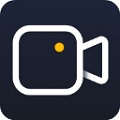
高清音画录制、视频剪辑软件
最新版 v3.20.1014.244 / 120MB
476 26 2023-10-24

超清录屏软件
官方版v2.3.0 / 120MB
465 25 2025-02-24
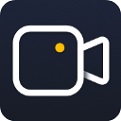
高清音画录制、视频剪辑软件
最新官方版 v3.20.1014.244 / 120MB
464 25 2023-10-19

高清视频录制软件
官方版 v2.9.9.5 / 120MB
463 25 2025-10-17